如何卸载自带的ie浏览器 如何彻底卸载Windows系统自带的IE浏览器
更新时间:2024-03-08 15:52:26作者:jiang
IE浏览器作为Windows系统自带的浏览器,在一定程度上受到了用户的喜爱,但也有一些用户希望卸载它并选择其他浏览器,如何彻底卸载Windows系统自带的IE浏览器呢?下面我们就来详细介绍一下。
方法如下:
1.既然已经下载了其他浏览器,就可以卸载ie了。给电脑其他软件腾点地方。首先在系统设置里选择“控制面板”。
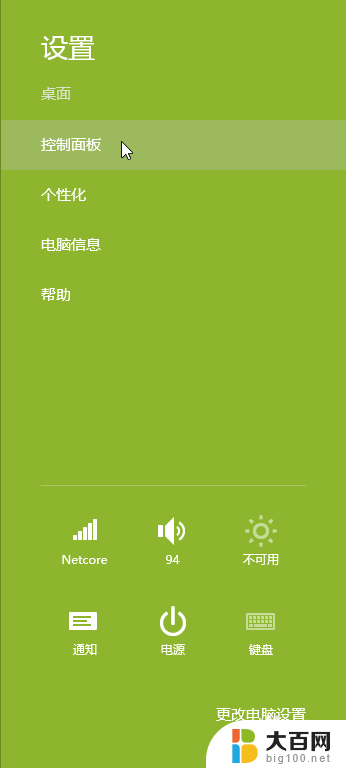
2.在控制面板里选择“程序和功能”选项。在这里我们可以卸载其他安装的软件。但ie是系统自带组件。

3.所以在“程序和功能”对话框选择左栏的“启动或关闭windows功能”选项。

4.找到ie在哪里。ie全称是“Internet Explorer”,中文就翻译为:网络探索者。我的事11版本。
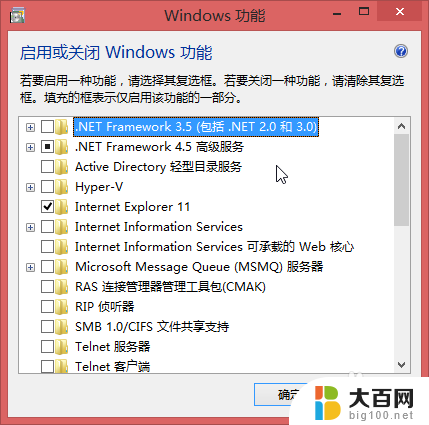
5.取消ie前面的小对勾,会有一个提醒,如果确定就点“是”。

6.一段时间等待系统应用更改。
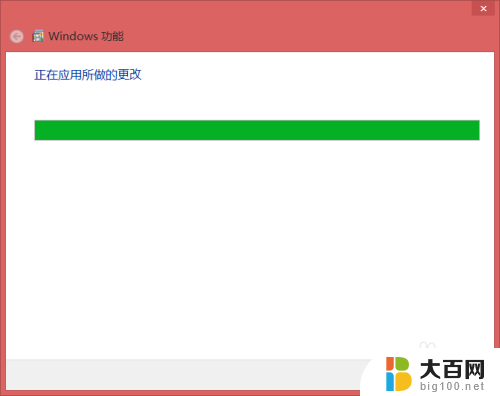
7.最后重新启动计算机,即可完成更改了。ie终于不见了。当然要是反悔,打上对勾即可。(win xp系统不行,需要系统安装盘才可以,Win7,8,8.1都没问题。)
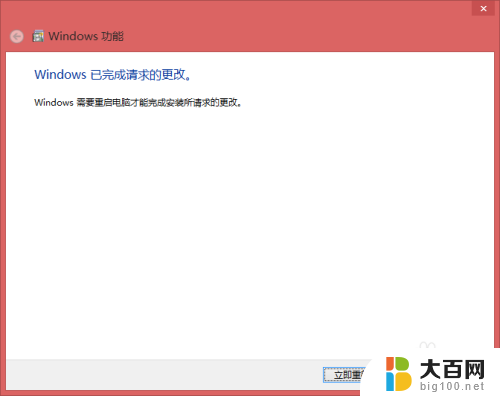
以上就是如何卸载自带的IE浏览器的全部内容,有需要的用户可以按照以上步骤操作,希望对大家有所帮助。
- 上一篇: 如何删除word的分节符 分节符删除方法
- 下一篇: 联想电脑一通电就自动开机 电脑自动开机的原因
如何卸载自带的ie浏览器 如何彻底卸载Windows系统自带的IE浏览器相关教程
- 怎样删除ie浏览器 IE浏览器如何彻底卸载
- qq浏览器能卸载吗 怎样彻底卸载掉QQ浏览器
- ie浏览器清缓存 如何彻底清除IE浏览器缓存
- 怎么找到ie浏览器在哪里 电脑自带的IE浏览器怎么找
- 如何用ie浏览器打开 如何在Windows 10中打开Internet Explorer浏览器
- 360浏览器设置ie内核 360浏览器如何切换IE内核
- 2345主页怎么彻底删除 2345浏览器网络导航主页卸载步骤
- 联想笔记本的联想浏览器就是ie浏览器吗 联想浏览器如何切换到IE模式
- windows怎么彻底卸载软件 如何彻底卸载电脑上的软件
- ie浏览器控件加载不了怎么了 IE浏览器无法加载Activex控件怎么办
- 苹果进windows系统 Mac 双系统如何使用 Option 键切换
- win开机不显示桌面 电脑开机后黑屏无法显示桌面解决方法
- windows nginx自动启动 Windows环境下Nginx开机自启动实现方法
- winds自动更新关闭 笔记本电脑关闭自动更新方法
- 怎样把windows更新关闭 笔记本电脑如何关闭自动更新
- windows怎么把软件删干净 如何在笔记本上彻底删除软件
电脑教程推荐